飞书是很多小伙伴都在使用的一款办公软件,在这款软件中,我们可以进行线上视频会议的预约,还可以在飞书中进行线上文档的创建以及编辑。有的小伙伴在使用飞书的过程中想要在
飞书是很多小伙伴都在使用的一款办公软件,在这款软件中,我们可以进行线上视频会议的预约,还可以在飞书中进行线上文档的创建以及编辑。有的小伙伴在使用飞书的过程中想要在进入会议时自动开启字幕,方便我们更好的了解当前演讲者的演讲内容,但又不知道该在哪里进行设置。其实很简单,我们只需要进入飞书的设置页面,然后在视频会议设置页面中找到“加入会议时开启字幕”选项,点击勾选该选项即可。有的小伙伴可能不清楚具体的操作方法,接下来小编就来和大家分享一下飞书设置加入会议时自动开启字幕的方法。
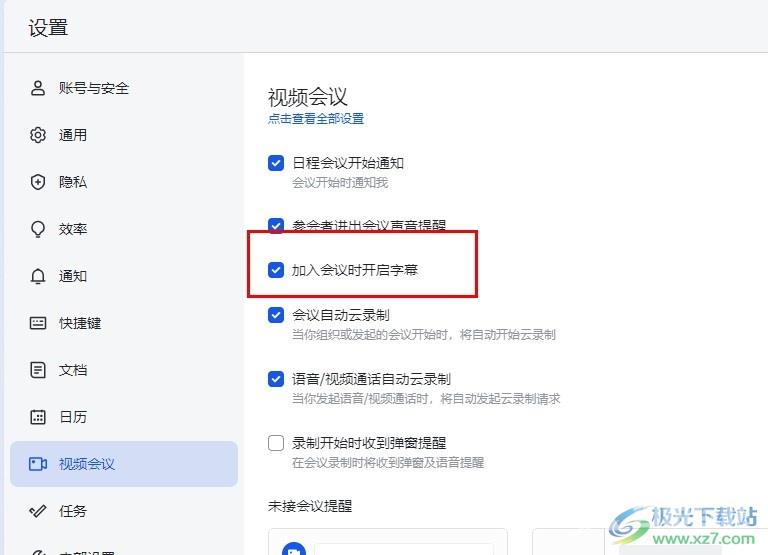
方法步骤
1、第一步,我们在电脑中点击打开飞书软件,然后在页面左上角点击打开自己的头像
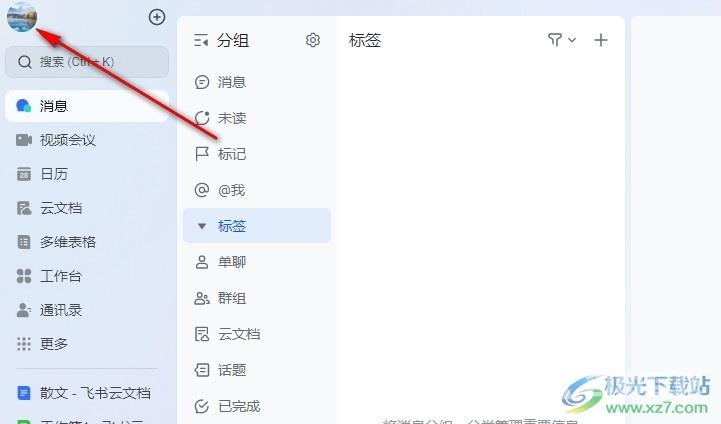
2、第二步,打开自己的头像之后,我们在下拉列表中点击打开“设置”选项
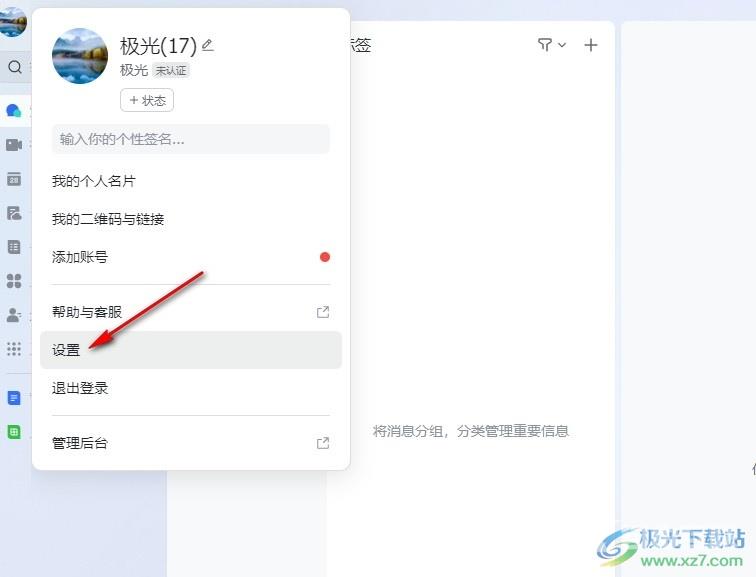
3、第三步,进入设置页面之后,我们在左侧列表中点击打开“视频会议”选项
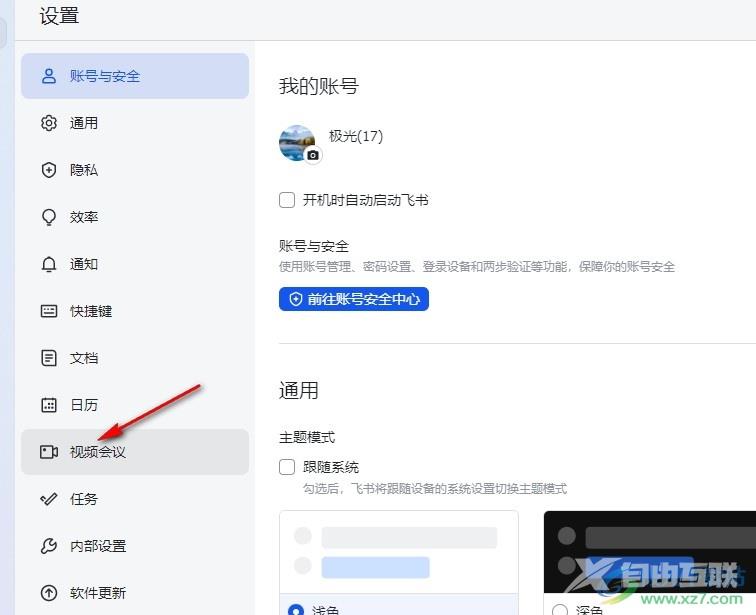
4、第四步,在视频会议设置页面中,我们找到“加入会议时开启字幕”选项
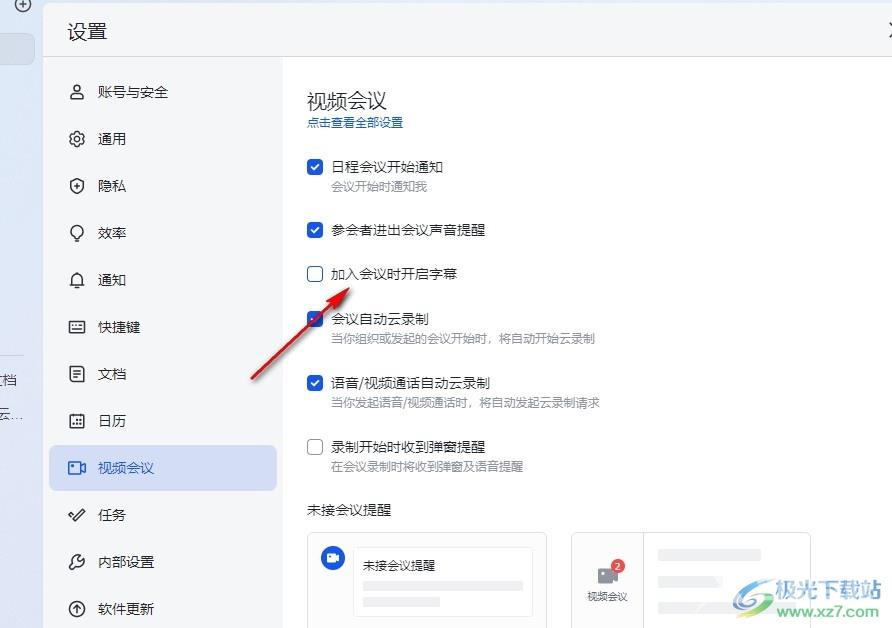
5、第五步,最后我们点击勾选“加入会议时开启字幕”选项,进入会议时就能直接看到演讲者的字幕了
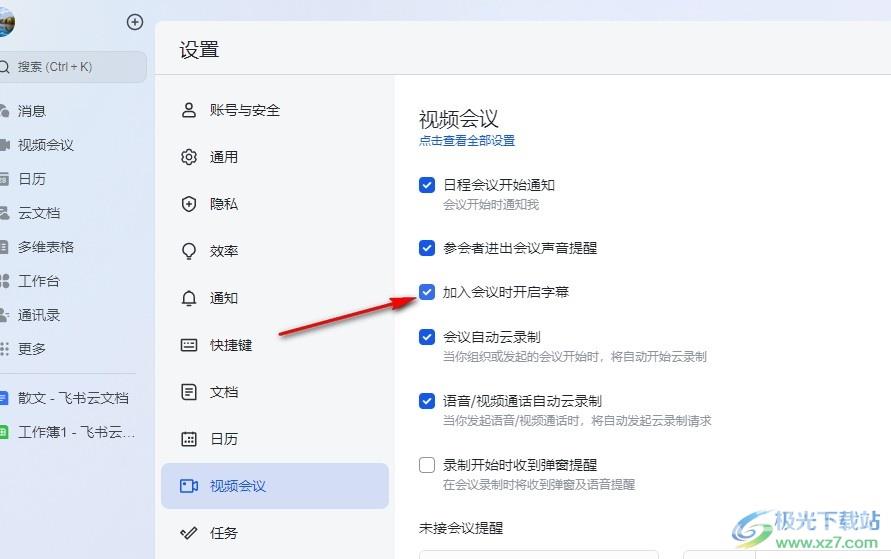
以上就是小编整理总结出的关于飞书设置加入会议时自动开启字幕的方法,我们进入飞书的设置页面,然后在该页面中点击打开视频会议选项,接着在视频会议设置页面中点击勾选“加入会议时开启字幕”选项即可,感兴趣的小伙伴快去试试吧。

飞书pc端
大小:201 MB版本:v6.7.5 官方版环境:WinAll, WinXP, Win7, Win10
- 进入下载
